
ИПхоне КСР је први иПхоне од 1000 УСД са дизајном од ивице до ивице и ИД лица. Нови је подразумевани иПхоне за све. Ако надограђујете са иПхоне 6, ово је иПхоне који ћете купити.
Али иПхоне КСР у потпуно новој зверу. Нови дизајн долази са новим интерфејсом базираним на гестама. Тоуцх ИД омогућава место Фаце ИД-у. Положаји дугмади су такође нови. Ако сте управо надоградили на иПхоне КСР, честитам, забављаћете се уз сјајне апликације и игре на том 6.1-инчном екрану.
Али навикавање на све нове промене трајаће много времена. И ту долазимо. Следите наше савете и трикове у даљем тексту и савладаћете све нове функције и промене на иПхоне КСР ни за један тренутак!
Најбољи иПхоне КСР савети и трикови
1. Тапните на Ваке
Све што требате учинити је да додирнете екран иПхоне КСР-а да бисте га пробудили. Ово је сјајан брзи начин за преглед обавештења без превијања са бочним дугметом.
2. Прелазите прстом према горе да бисте се вратили кући
На иПхоне КСР нема тастера Хоме. Једноставно превлачење прстом према доњој траци одвешће вас до куће или ће откључати уређај.
3. Приступите апликацији Свитцхер брже
Да бисте дошли до Апп Свитцхера, прелазите прстом према горе са почетне траке и мало задржите. Али ово може бити много времена. Уместо тога, покушајте превући прстом са леве ивице под углом од 45 степени. Наћи ћете се у Апп Свитцхер-у сваки пут.
4. Отворите центар за обавештавање
Превуците прстом надоле са подручја уреза да бисте приступили центру за обавештења и прегледали све своје нотификације.
5. Отворите контролни центар
Превуците прстом према доле с десне ивице или десног уха (подручје поред зареза) да бисте открили контролни центар. Ово подручје можете прилагодити додавањем додатних контрола за ствари попут Аппле ТВ даљинца, контрола приступачности и више.
6. Плаћајте помоћу Аппле Паиа
Да бисте платили Аппле Паи-ом, двапут притисните бочно дугме (то је велико дугме на десној страни телефона). Након тога, држите телефон уз лице да бисте скенирали помоћу Фаце ИД-а.
7. Брзо пребацивање између недавних апликација
Постоји сјајна геста која вам омогућава брзо и неприметно пребацивање између последње апликације коју сте користили. Само превуците прстом удесно на апликацији да бисте се вратили на претходно кориштену апликацију. Десно превуците прстом да бисте се вратили даље. Ако одмах прелазите прстом, вратит ћете се на апликацију коју сте првобитно користили.
Али ако комуницирате са неком апликацијом, овај систем се ресетује и мораћете уместо њега да пређете прстом удесно да бисте стигли до раније коришћене апликације (у почетку је мало збуњујуће, али имаћете проблема са њом).
8. Направите снимак екрана

На иПхоне КСР нема тастера Хоме. Па како направити снимак екрана? Притисните заједно бочно дугме и тастер за смањивање јачине звука.
9. Користите Сири
Да бисте користили Сири, само притисните и држите бочно дугме. Такође можете подесити Хеи Сири функционалност ако сматрате да је Сиде дугме превише заморно.
10. Поново покрените иПхоне
Да бисте поново покренули телефон. Држите бочно дугме и било који од тастера за јачину звука.
11. Урадите Хард Ресет

Ово је само напредно поновно покретање, неће обрисати податке. Притисните јачину звука, а затим јачину звука, а затим брзо држите бочно дугме док на екрану не видите логотип компаније Аппле.
12. Направите сопствени Мемоји

ИПхоне КСР је први иПхоне од 1000 УСД који долази са ТруеДептх камером и Фаце ИД-ом. Нуспојава је да користите функције попут Анимојија и Мемоји-ја. Мемоји је много забавнији. Можете да створите сопствени лик Битмоји-а. Идите на Поруке, одаберите иМессаге разговор и додирните икону апликације Анимоји да бисте започели.
13. Снимите Дубински ефекат
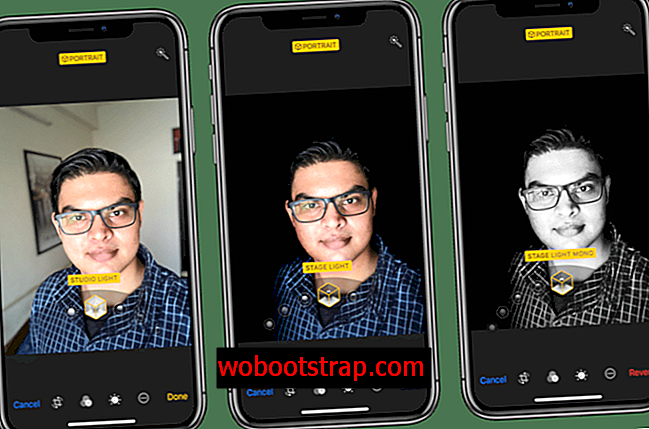
Сада када имате иПхоне са ТруеДептх сензором камере, можете снимити и селфије са ефектом дубине. У апликацији за камеру пребаците се на режим портрета и затим окрените камеру.
14. Преузејте контролу над нотификацијама са закључаног екрана

иОС 12 омогућава вам да управљате нотификацијама директно са закључаног екрана. Превуците прстом налево на обавештењу и додирните Управљање. Одавде можете брзо искључити обавештења за апликацију. Ако додирнете Испоручи мирно, обавештење се неће појавити на закључаном екрану и неће се огласити. Али када отворите Центар за обавештавање, чекаће вас.
15. Користите пејзажни приказ два окна
иПхоне КСР подржава пејзажни приказ иПхоне КСС Мак. Када сте у апликацији попут Белешке или поште, једноставно окрените телефон у страну за приказ у два окна (слично ономе што имате на иПаду).
16. Превуците прстом према горе ако Фаце ИД једном не успе
Фаце ИД савршено функционише у већини услова. Али понекад то не буде како треба из првог покушаја. Ако се то догоди, не треба да уносите лозинку. Само превуците прстом према горе и вероватно ће то бити исправно следећи пут.
17. Постављање другог лица за идентификацију лица

Ако желите да ваш супружник или неко други значајан приступ вашем иПхоне-у, можете да решите начин да додате друго лице Фаце ИД-у. Отворите Подешавања -> ИД лица и шифру и изаберите Постави алтернативни изглед . Следите упутства на екрану да бисте поставили друго лице.
18. Врати се дугмету куће

Ако нисте навикли на покретање превлачења, можете да се вратите на почетно дугме, практично користећи функцију АссистивеТоуцх. Идите на Подешавања -> Опште -> Приступачност -> АссистивеТоуцх и дефинишите пречице за једно додиривање, двоструко додиривање, дуго притискање и 3Д Тоуцх.
За Сингле тоуцх дефинирајте то као Почетна. Можете користити и дефинисати друге гесте за различите функције.
19. Уређивање ефекта дубине од портретних снимака

Иако иПхоне КСР има само једну камеру, и даље можете да кликнете на Портрет слике помоћу паметних софтверских трикова. Али ефекат дубине неће увек бити прави.
Срећом, можете ући касније и уредити дубински ефекат. Додирните Уреди када сте у приказу фотографије и користите клизач на дну да промените интензитет ефекта дубине.
20. Набавите брзо пуњење

ИПхоне КСР долази само са 5В пуњачем. Ако иПхоне користите много, можда бисте желели да користите брзи пуњач (који званично подржава иПхоне КСР). Ако већ имате иПад, предлажемо да за пуњење иПхонеа користите 12В иПад пуњач.
Ако желите, можете набавити Аппле-ову 30В опеку за пуњење, заједно са УСБ-Ц каблом за муње. Али ако не желите да потрошите 80 долара, само набавите Анкер-ов ПоверПорт 2 30В адаптер за 30 долара.
21. Снимите РАВ слике

иПхоне подразумевана апликација за камеру је прилично добра као „клик и клик“. Али шта ако желите ручно контролисати ствари попут експозиције, фокусирања, брзине затварача и још много тога. Користите апликацију треће стране као што је Халиде да бисте добили професионални мод и снимали слике у РАВ формату.
Једном када сачувате фотографије у РАВ-у, можете их отворити у апликацији као што је Снапсеед и директно уређивати атрибуте попут експозиције и светлине на много бољем нивоу него ако је фотографија снимљена помоћу апликације Цамера.
22. Аутоматизирање задатака помоћу пречица

Ваш иПхоне КСР је прилично паметан. Можете користити нову апликацију Пречице за аутоматизацију понављајућих задатака или за заједничко дружење више задатака. Помоћу апликације Пречице можете створити пречицу за искључивање режима Не узнемиравај, некоме пошаљите поруку, прочитајте најновије наслове и упалите светла, уз само једну наредбу.
23. Немојте пливати са својим иПхоне КСР
ИПхоне КСР је оцењен као ИП67. То значи да је отпоран на прскање. Не би требало да пливате са својим иПхоне-ом. Не држите га дуго под водом и дефинитивно не користите под водом.
24. Набавите Аппле Царе + заштиту од крађе и губитка
Ако сте врста заборава или ако купујете иПхоне КСР за своје дете, препоручујемо вам да купите Аппле Царе + план заштите од крађе и губитка. Ако одлучите Апплеу платити 249 долара, ваш иПхоне КСР биће замењен ако буде украден или изгубљен. План можете да плаћате и месечним ратама.
25. Омогућите преглед порука на закључаном екрану

Претпреглед порука се подразумевано скрива на иПхоне КСР-у док се ваше лице не скенира помоћу Фаце ИД-а. Ово је сјајна особина приватности. Но некима би то могло бити неугодно. Ако сте навикли да будите екран, без обзира под којим се углом налази и гледате обавештење, ова функција ће вам бити неугодна.
Срећом, лако је онеспособити. Идите на Подешавања -> Обавештења -> Прикажи прегледе и изаберите Увек .
Бонус савети
Иди на врх
Једна од највећих скривених карактеристика иПхонеа је геста да се померите на врх странице. И ради на свакој апликацији. Додирните горњи део екрана (одмах испод прореза или обе стране) да бисте одмах прешли на врх странице на којој сте били. Најбоље је када прегледате Твиттер.
Приступите лампици са закључаног екрана
Ако стижете са иПхонеа 8 или ниже, прва нова ствар коју ћете приметити је икона лампице на закључаном екрану. Само је чврсто притисните да брзо активирате лампу.
Доступност и даље функционише
Ако сте навикли на функцију која горњу половину екрана спушта за лакши приступ, радо ћете знати да постоји и на иПхоне КСР-у. Једноставно ради другачије. Можете да га омогућите из Подешавања -> Опште -> Приступачност . Затим само пређите доле на почетној траци да бисте срушили екран. Поново превуците прстом према горе да бисте се вратили на режим преко целог екрана.
Искључите значајку свести о пажњи
Аппле користи систем Фаце ИД да би утврдио да ли гледате у свој телефон или не. На основу тога може радити различите ствари. На пример, може да затамни екран када не обраћате пажњу или аутоматски утиша телефон. Али ако не желите да Аппле то уради за вас, идите на Подешавања > ИД лица и шифру > Значајке које прате пажњу и искључите функцију .
Онемогућите Додирните за буђење
Као што смо горе говорили, функција Тап то Ваке може бити прилично корисна. Али такође је склона случајним славинама. Ако желите да га онемогућите, идите на Подешавања -> Опште -> Приступачност -> Куцните на буђење.
Укључите аутоматско ажурирање
Ако вас изнервирају скочни прозори који траже да ажурирате ОС сваких пар недеља, можете да одете у Подешавања -> Опште -> Ажурирања софтвера -> Аутоматска ажурирања и укључите функцију која ће аутоматски преузети и инсталирати нову иОС се ажурира када се ваш иПхоне пуни преко ноћи.
Ваши омиљени савети и трикови
Који су неки од ваших омиљених савета и трикова за коришћење новог иПхоне-а? Поделите са нама у коментарима испод.
